Как редактировать музыкальные файлы метаданных с помощью Groove Music в Windows 10
2 минута. читать
Обновление
Прочтите нашу страницу раскрытия информации, чтобы узнать, как вы можете помочь MSPoweruser поддержать редакционную команду. Читать далее

08
Управление вашими собственными музыкальными метаданными — одна из важных частей создания большой музыкальной библиотеки для тех, кто отказывается от потоковых сервисов ради опыта, который они контролируют.
Если вы не знали, метаданные — это такие вещи, как имя исполнителя, название альбома и т. д. Вы захотите управлять ими, если у вас есть собственная коллекция песен из разных мест. так что ваше музыкальное приложение точно распознает ваших исполнителей и соответствующим образом отображает обложки альбомов и исполнителей. Хотя раньше Microsoft автоматически извлекала метаданные для музыкальных файлов, фирма больше не пытается делать это после смерти службы потоковой передачи Groove Music.
Однако Microsoft добавила функцию в приложение Groove Music для Windows 10, позволяющую пользователям вручную засучить рукава и изменить метаданные для себя. Вот как это сделать.
Как вручную изменить метаданные в Groove Music.
- Откройте приложение Groove Music.
- В разделе «Моя музыка» найдите нужный файл. Он должен быть уже на вашем ПК и сохранен в папке, к которой у Groove Music есть доступ.
- Щелкните правой кнопкой мыши песню и выберите «Редактировать информацию».
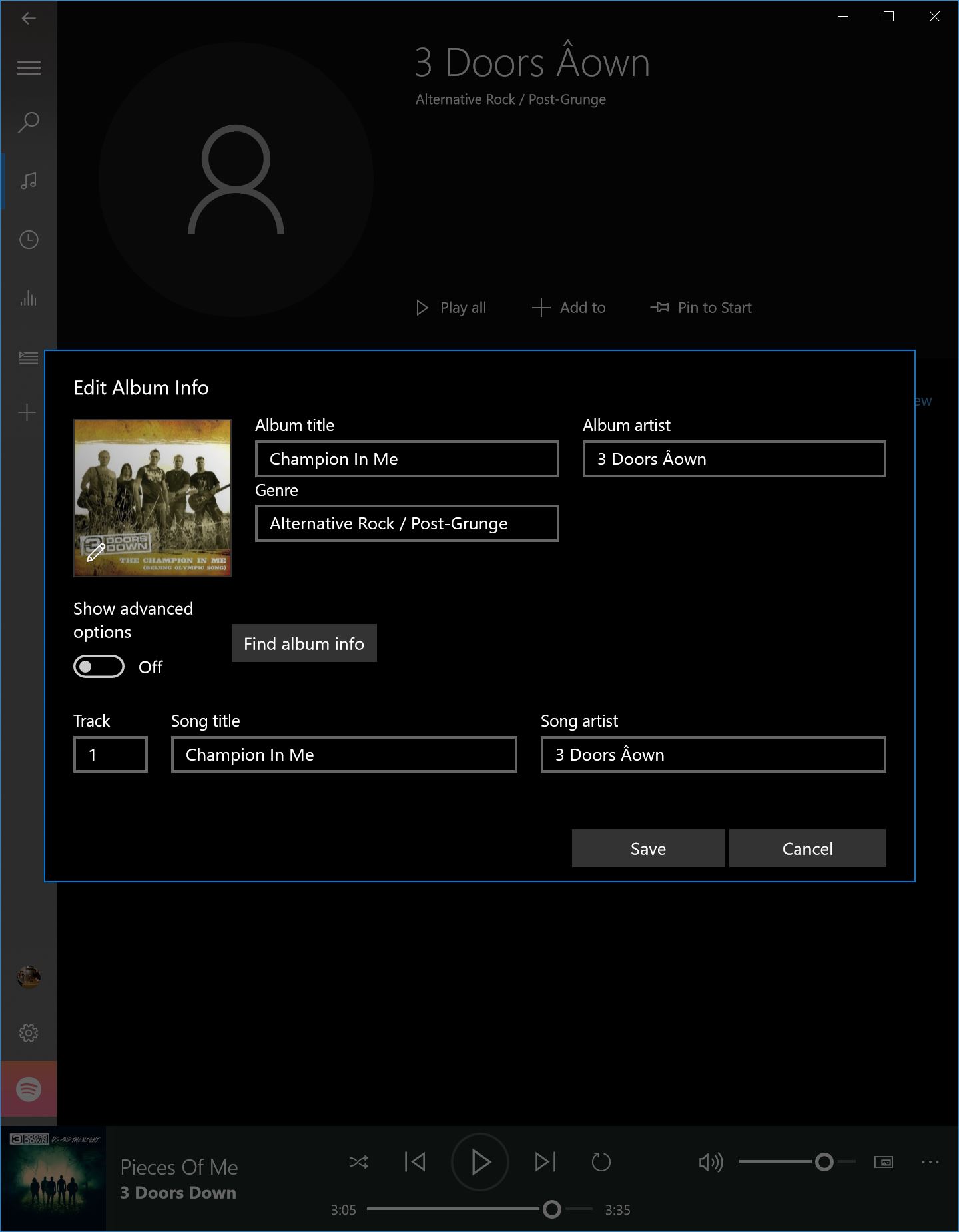
- Оказавшись там, вы можете обновить любую информацию, которую хотите, включая название альбома и исполнителя, жанр и так далее. Если вы не знаете, что хотите вставить, переходите к следующей части, если знаете, пропустите.
- Вы можете использовать музыкальный каталог Microsoft для автоматического обновления метаданных. e Microsoft выполнит поиск в своей музыкальной базе данных и сопоставит песню с эквивалентным исполнителем, датой выпуска и продюсерами, насколько это возможно.
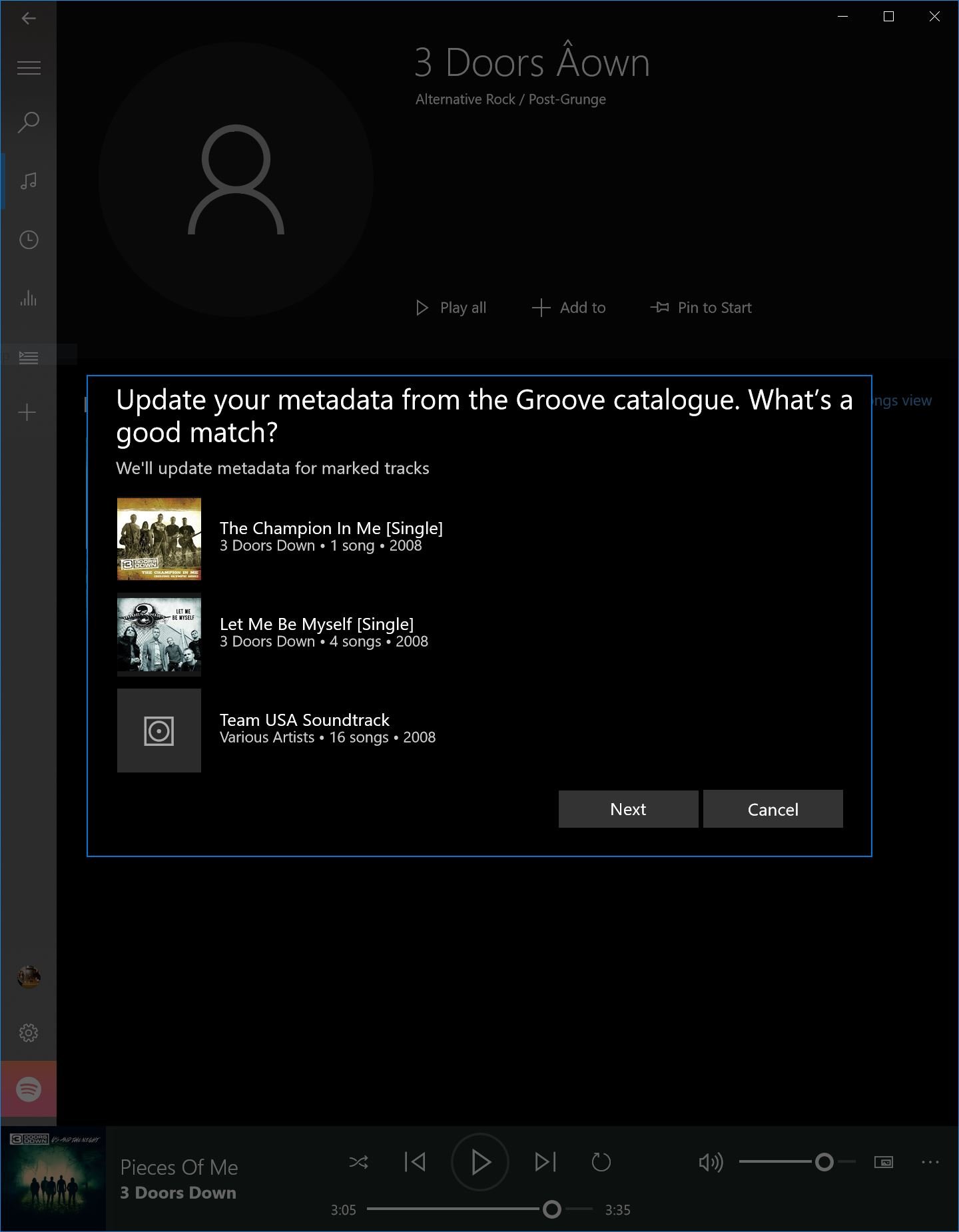
Не все песни находятся в базе данных, поэтому, если у вас есть нишевые исполнители, вам все равно придется вручную вводить данные. - Сохраните изменения, когда закончите.







